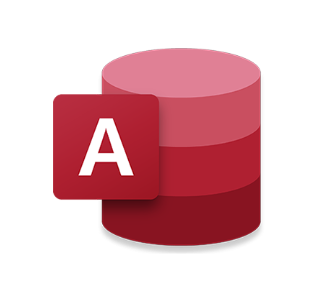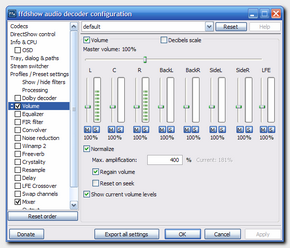怎么批量修改图片? signpics批量修改图片教程
发表时间:2020-12-18 11:51来源:网络发布:小屋
很多人批量做了图片后想上传到一些网站,却发现文件太大根本上传不了。如果我们一张一张地修改图片的大小,会花费很多时间。为了解决这个问题,我们可以使用SignPics批量修改图片的大小。考虑到很多人不知道如何操作,我们来解释一下如何使用SignPics批量修改图片的大小。

如何使用SignPics批量修改图片大小?
1.首先,我们打开SignPics软件(批处理图像处理助手),点击“待处理图像的位置”中的文件夹图标按钮。
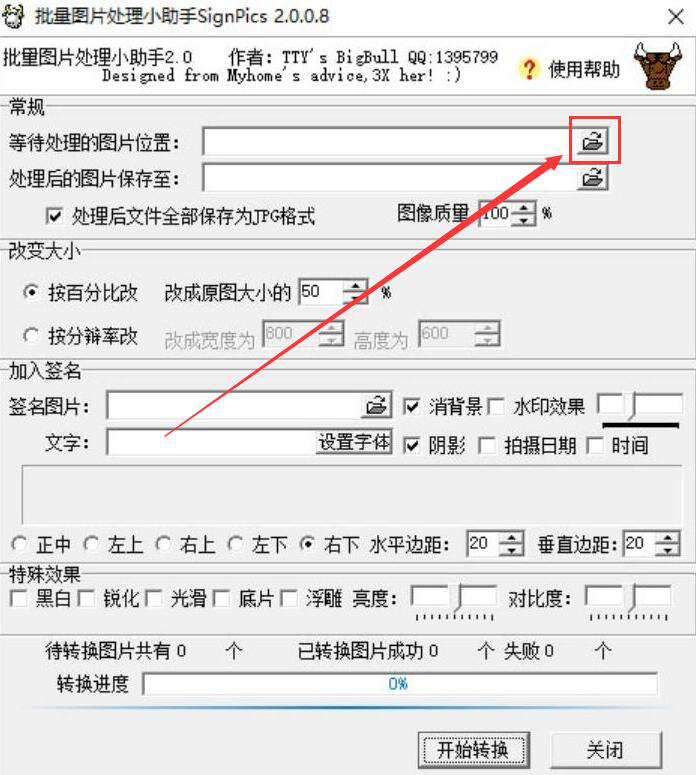
2.然后,在弹出的浏览文件夹窗口中,我们选择需要批量修改尺寸的图片,点击确定,导入到软件中。
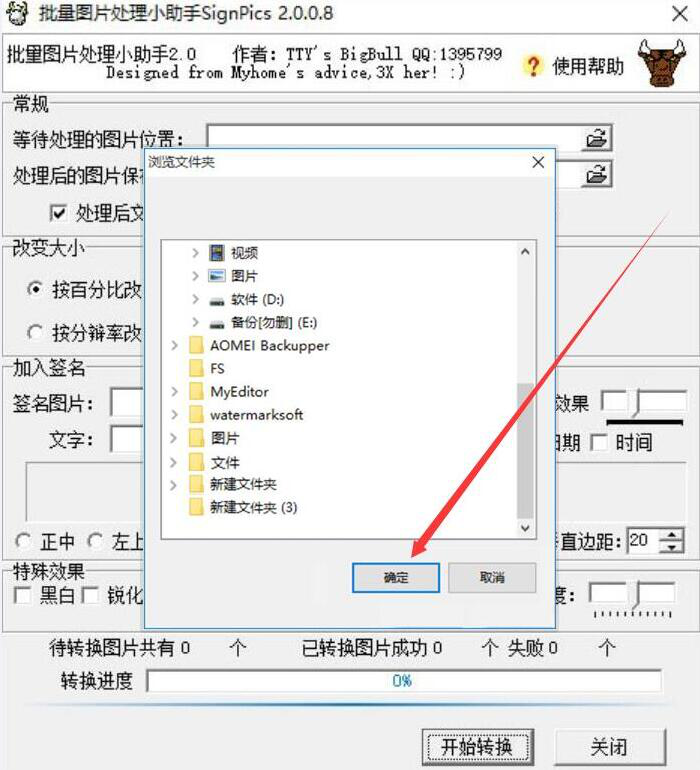
3.接下来,我们回到SignPics的软件界面,点击“将处理后的图片保存到”中的文件夹图标按钮。

4.在SignPics弹出的浏览文件夹窗口中批量修改图像后,我们继续设置图像保存路径,然后单击“确定”按钮。
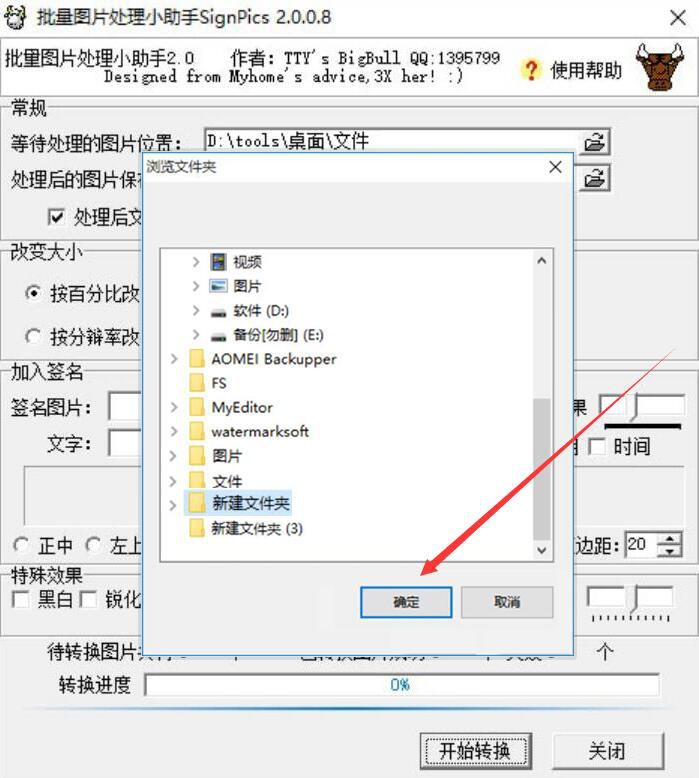
5.然后根据自己的需要,选择批量修改图片的大小,比如根据分辨率,分别设置图片的宽度和高度。

6.最后我们点击界面底部的“开始转换”按钮,SignPics开始批量修改图片大小。

图片尺寸不对。我想修改一下,但是金额太大了。逐个修改很麻烦。我们可以使用SignPics批量修改图片的大小,简单、快速、有效地节省了图片处理的时间。
知识阅读
软件推荐
更多 >-
1
 Office2010打开慢速度怎么办?
Office2010打开慢速度怎么办?2013-11-15
-
2
如何将WPS演示文稿中的多张幻灯片打印在一张纸上?
-
3
没有截图工具怎么办?WPS表格2013同样可以完成
-
4
office2013在哪下载? Office 2013 各国语言版下载大全
-
5
WPS演示2013中的排练计时功能使用方法介绍
-
6
在指定WPS演示2013幻灯片页面停止播放背景音乐
-
7
Office2013密钥免费领!Office2013激活教程
-
8
什么是Visio? Office Visio是什么?
-
9
高效工作必备!Office 2010操作小技巧
-
10
PDF电子表格的应用特性与优势